苹果手机如何打开设备设置 苹果手机升级IOS13后设备管理如何设置
日期: 来源:铲子手游网
苹果手机如何打开设备设置,苹果手机是目前市场上备受欢迎的智能手机之一,其操作系统的每一次升级都给用户带来更好的使用体验,而iOS 13作为苹果最新的操作系统版本,也不例外。在升级至iOS 13后,苹果手机的设备管理设置也有了一些新的变化和优化。如何打开设备设置以及如何有效地管理和设置设备,成为了许多苹果手机用户关注的焦点。在本文中我们将详细介绍苹果手机在iOS 13下的设备管理设置,帮助读者更好地了解和掌握这些新的功能。
苹果手机升级IOS13后设备管理如何设置
具体方法:
1.手机下载第三方软件都会弹出此认证,这个就需要进入手机设置里面信任一下。
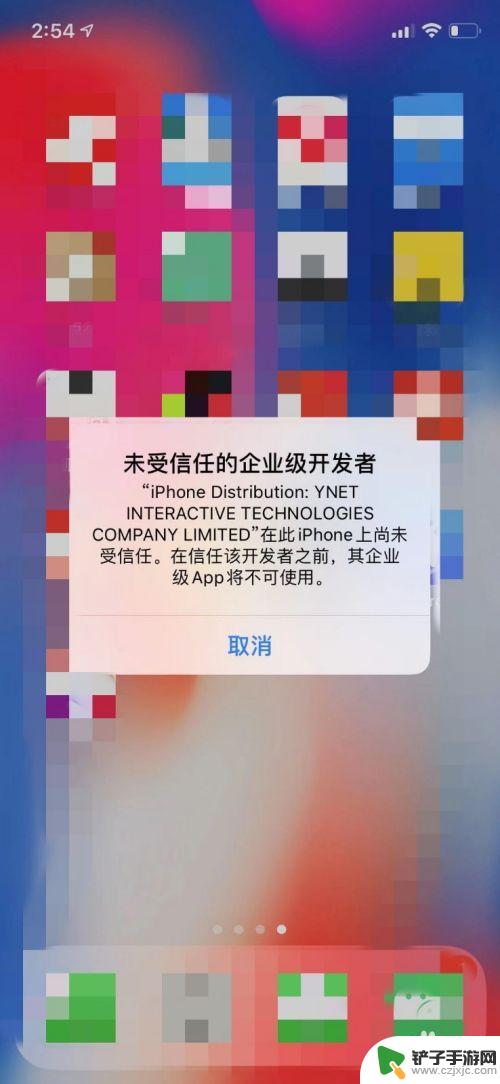
2.在手机里面,找到设置,通用。
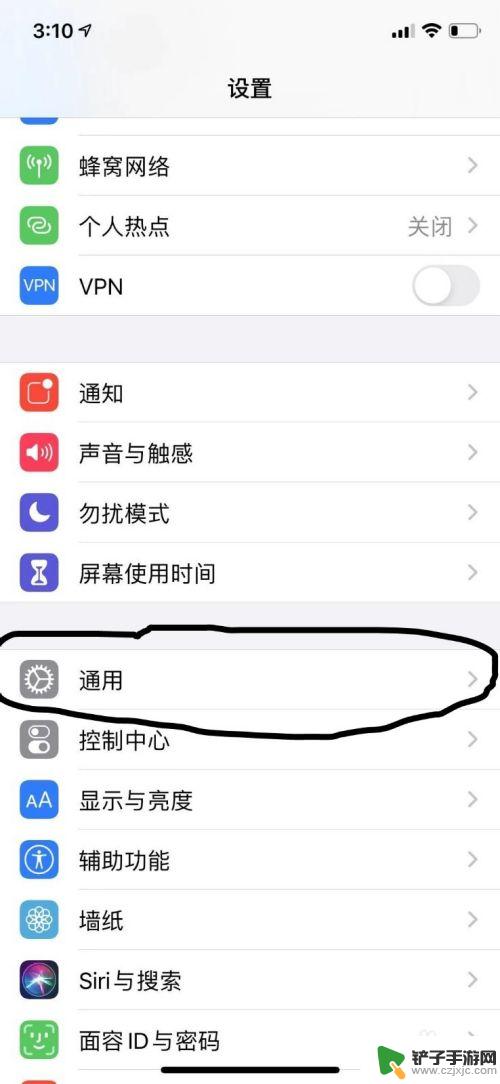
3.去设置通用找到设备管理,不显示,其实它是隐藏了。
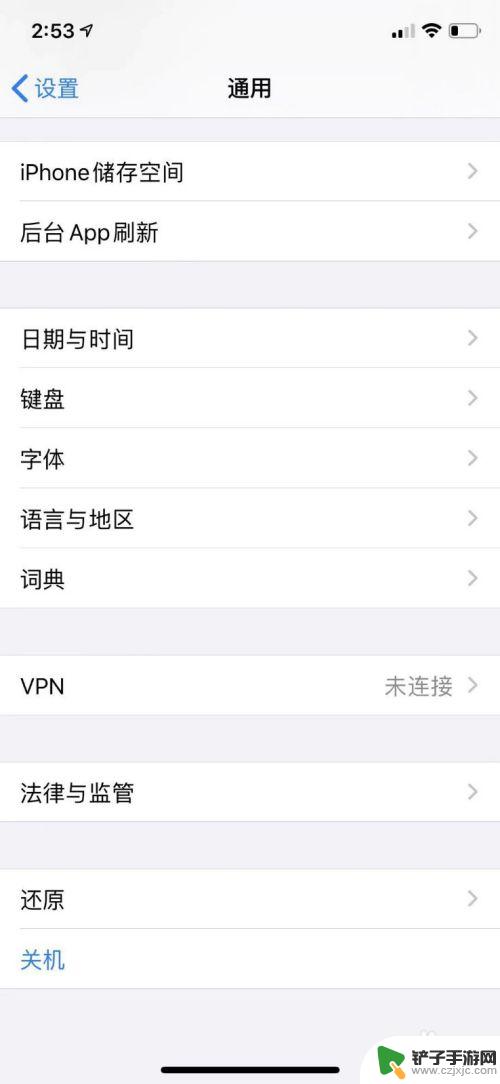
4.找到下载好的软件,多次点击,它就会出现了。
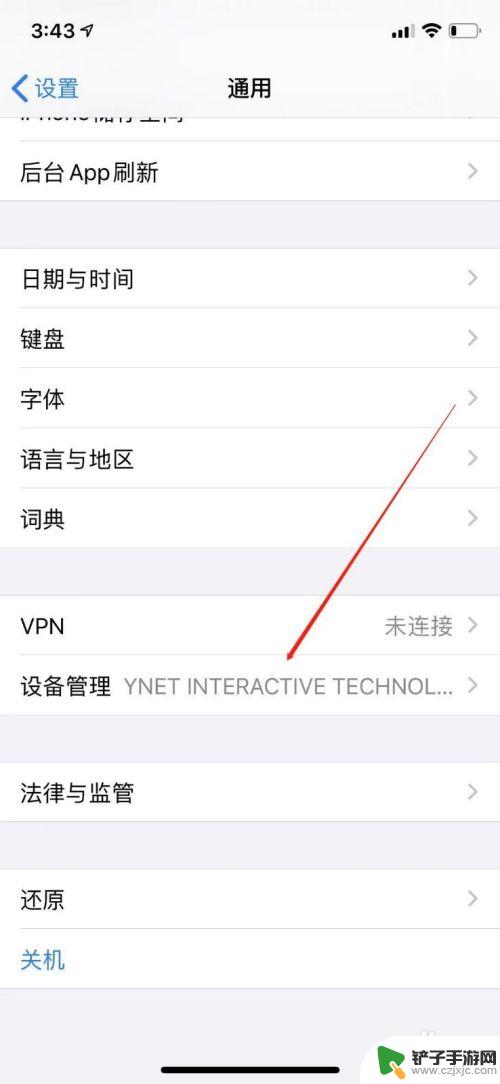
5.点进去,按照箭头指示点进去。
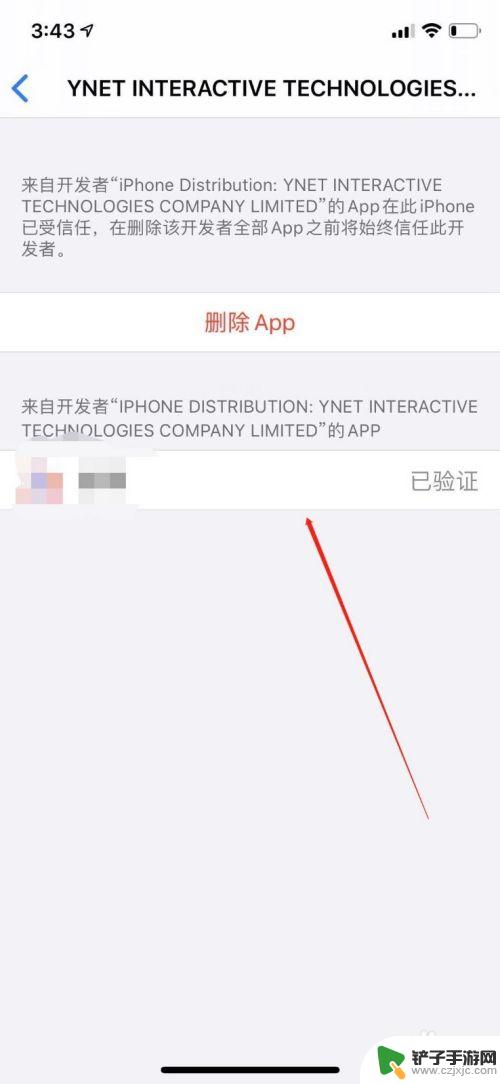
6.点击信任就可以啦!
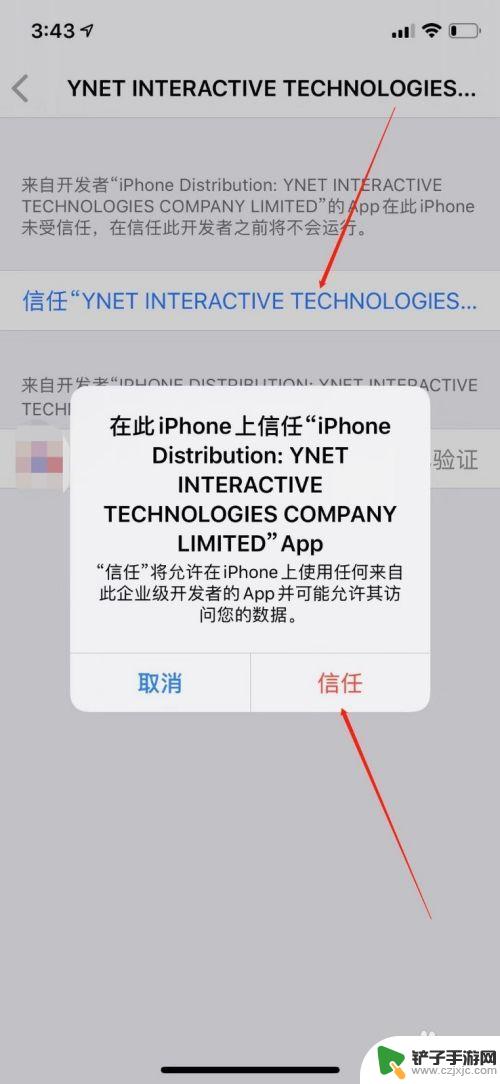
以上就是关于苹果手机如何打开设备设置的全部内容,如果您遇到相同的问题,您可以按照以上方法来解决。














